Garmin GPSMAP 66i User manual [hr]

GPSMAP® 66i
Korisnički priručnik
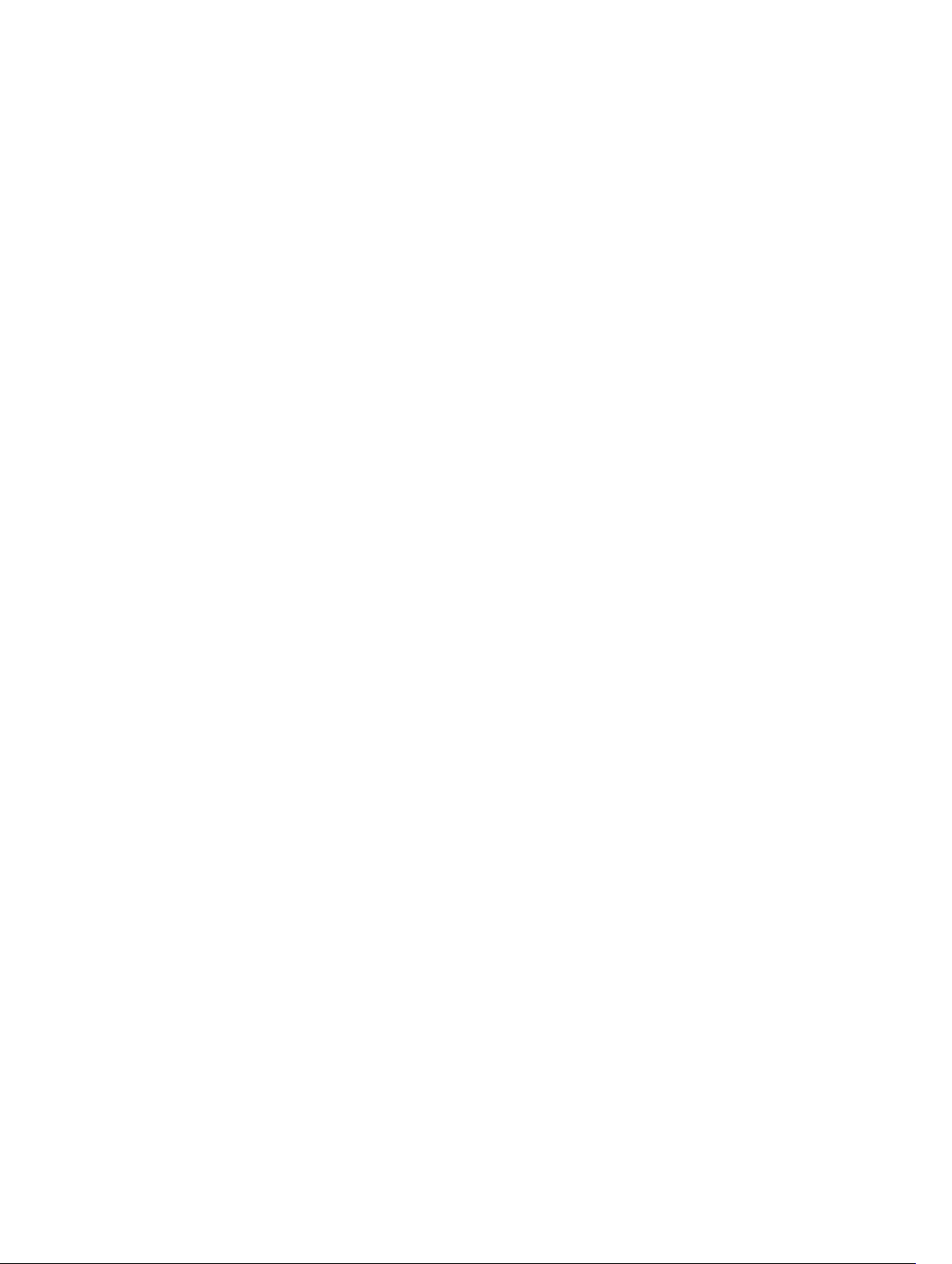
© 2019 Garmin Ltd. ili njezine podružnice
Sva prava pridržana. Sukladno zakonima o zaštiti autorskih prava, ovaj priručnik se ne smije kopirati, u cijelosti niti djelomično, bez prethodnog pismenog odobrenja tvrtke Garmin. Garmin
pridržava pravo izmjene ili poboljšanja svojih proizvoda te izmjene sadržaja ovog priručnika, bez obaveze da obavijesti bilo koju osobu ili organizaciju o tim izmjenama ili poboljšanjima. Posjetite
www.garmin.com gdje ćete pronaći posljednje nadogradnje i dodatne podatke o korištenju ovog proizvoda.
Garmin®, logotip Garmin, ANT+®, Auto Lap®, AutoLocate®, GPSMAP®, inReach®, TracBack®, VIRB® i Xero® trgovački su znakovi tvrtke Garmin Ltd. ili njezinih podružnica, registrirani u SAD-u i
drugim državama. chirp™, Connect IQ™, Garmin Connect™, Garmin Explore™, Garmin Express™, MapShare™ i tempe™ trgovački su znakovi tvrtke Garmin Ltd. ili njezinih podružnica. Organizira
Garmin IERCC. Ovi trgovački znakovi ne smiju se koristiti bez izričitog dopuštenja tvrtke Garmin.
Android™ trgovački je znak tvrtke Google Inc. Apple®, iPhone® i Mac® trgovački su znakovi tvrtke Apple Inc. registrirani u SAD-u i drugim državama. Riječ i logotipi BLUETOOTH® u vlasništvu su
tvrtke Bluetooth SIG, Inc. i svaka upotreba te riječi od strane tvrtke Garmin u skladu je s dodijeljenom licencom. iOS® registrirani je trgovački znak tvrtke Cisco Systems, Inc. i koristi se pod
licencom tvrtke Apple Inc. Iridium® registrirani je trgovački znak tvrtke Iridium Satellite LLC. microSD® logotip microSDHC trgovački su znakovi tvrtke SD-3C, LLC. NMEA® registrirani je trgovački
znak udruženja National Marine Electronics Association. Wi‑Fi® zaštićen je znak tvrtke Wi-Fi Alliance Corporation. Windows® registrirani je trgovački znak tvrtke Microsoft Corporation u SAD-u i
drugim državama. Ostali trgovački znakovi i trgovački nazivi pripadaju svojim vlasnicima.
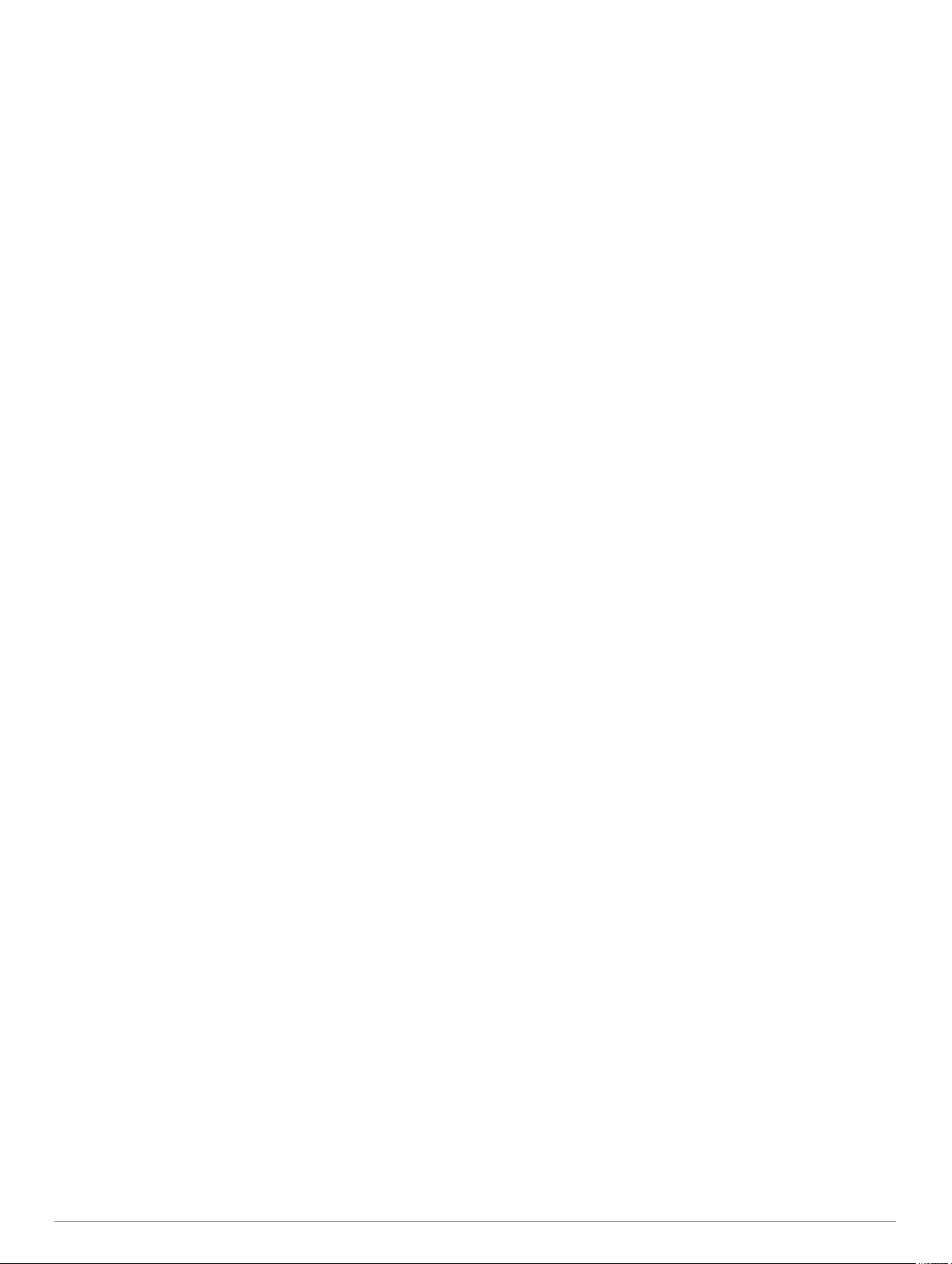
Sadržaj
Početak rada................................................................... 1
Pregled uređaja.......................................................................... 1
LED indikator statusa............................................................. 1
Ikone statusa..........................................................................1
Gumbi......................................................................................... 1
Uključivanje uređaja............................................................... 1
Zaključavanje tipki..................................................................1
Uključivanje pozadinskog osvjetljenja.................................... 1
Prilagođavanje pozadinskog osvjetljenja............................... 1
Punjenje uređaja......................................................................... 1
Štednja energije tijekom punjenja uređaja.................................. 2
Aktiviranje uređaja...................................................................... 2
Iridium mreža satelita..................................................................2
inReach funkcije............................................................. 2
Poruke........................................................................................ 2
Slanje zadane poruke............................................................ 2
Slanje tekstne poruke............................................................ 2
Upotreba prečaca na tipkovnici..............................................2
Odgovaranje na poruku......................................................... 2
Provjera poruka......................................................................2
Prikazivanje pojedinosti o poruci............................................2
Navigacija do lokacije poruke................................................ 2
Uključivanje koordinata lokacije u poruku.............................. 3
Brisanje poruka...................................................................... 3
Postavke poruka.................................................................... 3
Praćenje......................................................................................3
Pokretanje praćenja............................................................... 3
Zaustavljanje praćenja........................................................... 3
Dijeljenje vaše MapShare web-stranice................................. 3
Postavke inReach praćenja................................................... 3
SOS............................................................................................ 3
Pokretanje SOS spašavanja.................................................. 3
Slanje prilagođene SOS poruke............................................ 3
Otkazivanje SOS spašavanja................................................ 3
Testiranje uređaja........................................................... 3
Sinkronizacija inReach podataka................................. 3
Kontakt informacije........................................................ 4
Dodavanje kontakta.................................................................... 4
Uređivanje kontakta.................................................................... 4
Brisanje kontakta........................................................................ 4
Upotreba glavnih stranica............................................. 4
Otvaranje glavnog izbornika....................................................... 4
Karta........................................................................................... 4
Promjena orijentacije karte.................................................... 4
Mjerenje udaljenosti na karti.................................................. 4
Postavke stranice s kartom.................................................... 4
Kompas.......................................................................................4
Korištenje kompasa............................................................... 4
Pokazivač kursa..................................................................... 4
Navigacija s funkcijom Sight 'N Go........................................ 5
Postavke kompasa.................................................................5
Putno računalo............................................................................5
Postavke putnog računala..................................................... 5
Visinomjer................................................................................... 5
Postavke iscrtavanja na visinomjeru...................................... 5
Funkcije povezivosti...................................................... 6
Zahtjevi za funkcije povezivosti.................................................. 6
Uparivanje pametnog telefona s uređajem................................. 6
Telefonske obavijesti.................................................................. 6
Prikaz telefonskih obavijesti................................................... 6
Skrivanje obavijesti................................................................ 6
Upravljanje obavijestima........................................................ 6
Povezivanje s bežičnom mrežom
Connect IQ funkcije.................................................................... 7
Preuzimanje Connect IQ funkcija...........................................7
Preuzimanje Connect IQ funkcija pomoću računala.............. 7
Pregledavanje Connect IQ widgeta....................................... 7
Garmin Explore........................................................................... 7
............................................... 7
Navigacija........................................................................ 7
Navigacija prema odredištu........................................................ 7
Navigiranje pomoću karte...................................................... 7
Navigacija pomoću kompasa................................................. 7
Zaustavljanje navigacije......................................................... 7
Točke.......................................................................................... 7
Stvaranje točke...................................................................... 7
Navigacija do točke................................................................ 7
Uređivanje točke.................................................................... 7
Brisanje međutočke............................................................... 7
Prosjek međutočke................................................................ 8
Projekcija točke...................................................................... 8
Pomicanje točke na karti........................................................ 8
Pronalaženje lokacije u blizini točke...................................... 8
Postavljanje alarma blizine točke........................................... 8
Dodavanje točke ruti.............................................................. 8
Premještanje točke na trenutnu lokaciju................................ 8
Rute............................................................................................ 8
Stvaranje rute.........................................................................8
Navigacija spremljenom rutom...............................................8
Uređivanje rute.......................................................................8
Pregled rute na karti...............................................................8
Pregledavanje grafikona nadmorske visine rute.................... 8
Uređivanje naziva rute........................................................... 8
Preokretanje rute................................................................... 9
Brisanje rute........................................................................... 9
Snimke........................................................................................ 9
Postavke snimanja................................................................. 9
Pregledavanje trenutne aktivnosti.......................................... 9
Navigacija pomoću funkcije TracBack®................................ 9
Zaustavljanje trenutne aktivnosti............................................9
Navigacija spremljenom aktivnosti......................................... 9
Brisanje spremljene aktivnosti............................................... 9
Obrtanje smjera aktivnosti..................................................... 9
Izrada traga iz spremljene aktivnosti......................................9
Vrijeme............................................................................ 9
Slanje zahtjeva za inReach vremensku prognozu.................... 10
Ažuriranje inReach vremenske prognoze............................ 10
Brisanje inReach vremenske prognoze............................... 10
Pregled aktivne vremenske prognoze...................................... 10
Pregled karte aktivne vremenske prognoze........................ 10
Dodavanje lokacije za aktivnu vremensku prognozu........... 10
Korištenje podataka i stari podaci.............................. 11
Prikaz pojedinosti o planu......................................................... 11
Prikazivanje korištenja podataka.............................................. 11
Alati glavnog izbornika................................................ 11
BirdsEye slike........................................................................... 11
Preuzimanje BirdsEye slika................................................. 11
Geocache stavke...................................................................... 12
Registriranje uređaja na web-mjestu Geocaching.com....... 12
Preuzimanje geocache stavaka pomoću računala.............. 12
Pretraživanje geocacheva....................................................12
Filtriranje geocache popisa.................................................. 12
Prikaz pojedinosti o geocachevima..................................... 12
Kretanje prema geocacheu.................................................. 13
Bilježenje pokušaja.............................................................. 13
chirp..................................................................................... 13
Uklanjanje geocache podataka u stvarnom vremenu s
uređaja................................................................................. 13
Sadržaj i
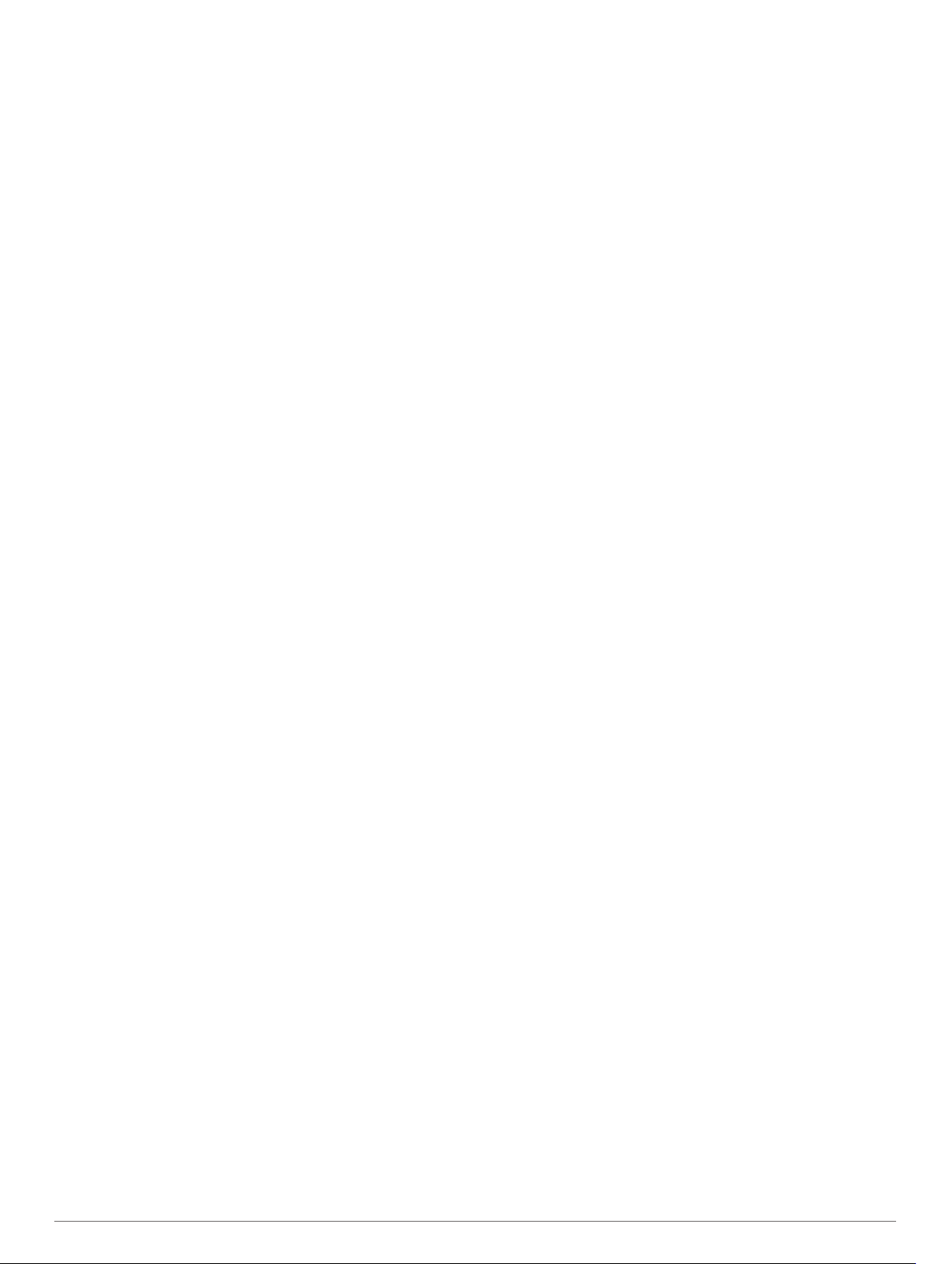
Odjava uređaja s web-mjesta Geocaching.com.................. 13
Postavljanje alarma približavanja............................................. 13
Uređivanje ili brisanje alarma približavanja.......................... 13
Bežično slanje i primanje podataka.......................................... 13
Odabir profila............................................................................ 13
Izračun površine područja.........................................................13
Upotreba daljinskog upravljača VIRB....................................... 13
Korištenje bljeskalice................................................................ 14
Stranica satelita........................................................................ 14
Postavke GPS satelita......................................................... 14
Prilagođavanje uređaja................................................ 14
Prilagođavanje podatkovnih polja............................................. 14
Izbornik Postavljanje................................................................. 14
Postavke sustava................................................................. 14
Postavke zaslona................................................................. 15
Bluetooth postavke.............................................................. 15
Wi‑Fi postavke..................................................................... 15
Postavke izrade rute............................................................ 15
Postavljanje tonova uređaja................................................. 15
Geocaching postavke.......................................................... 15
Bežični senzori..................................................................... 15
Postavke značajke Fitness.................................................. 16
Pomorske postavke............................................................. 16
Postavke izbornika............................................................... 16
Postavljanje formata položaja.............................................. 16
Mijenjanje mjernih jedinica................................................... 16
Postavke vremena............................................................... 17
Profili.................................................................................... 17
Ponovno postavljanje podataka i postavki........................... 17
Informacije o uređaju................................................... 17
Nadogradnja proizvoda............................................................ 17
Postavljanje aplikacije Garmin Express............................... 17
Dodatne informacije.................................................................. 17
Informacije o bateriji..................................................................17
Maksimalno produljenje vijeka trajanja baterije................... 17
Uključivanje načina rada za štednju baterije........................ 17
Uključivanje načina rada za ekspedicije.............................. 17
Dugotrajna pohrana............................................................. 18
Pričvršćivanje karike................................................................. 18
Skidanje spojnice karike...................................................... 18
Pričvršćivanje vrpce.................................................................. 18
Postupanje s uređajem............................................................. 18
Čišćenje uređaja.................................................................. 18
Upravljanje podacima............................................................... 18
Vrste datoteka...................................................................... 18
Postavljanje memorijske kartice...........................................18
Priključivanje uređaja na računalo....................................... 18
Prijenos datoteka na vaš uređaj.......................................... 18
Brisanje datoteka................................................................. 19
Iskopčavanje USB kabela.................................................... 19
Specifikacije.............................................................................. 19
Pregled pravnih informacija i informacija o usklađenosti s
propisima na e-oznaci...............................................................19
Dodatak......................................................................... 19
Podatkovna polja...................................................................... 19
Dodatne informacije.................................................................. 21
Dodatna oprema....................................................................... 21
tempe................................................................................... 21
Savjeti za uparivanje dodataka ANT+ s uređajem Garmin.. 21
Rješavanje problema................................................................ 21
Ponovno pokretanje uređaja................................................ 21
O zonama pulsa........................................................................21
Ciljevi vježbanja................................................................... 21
Izračuni zona pulsa.............................................................. 21
Indeks............................................................................ 22
ii Sadržaj
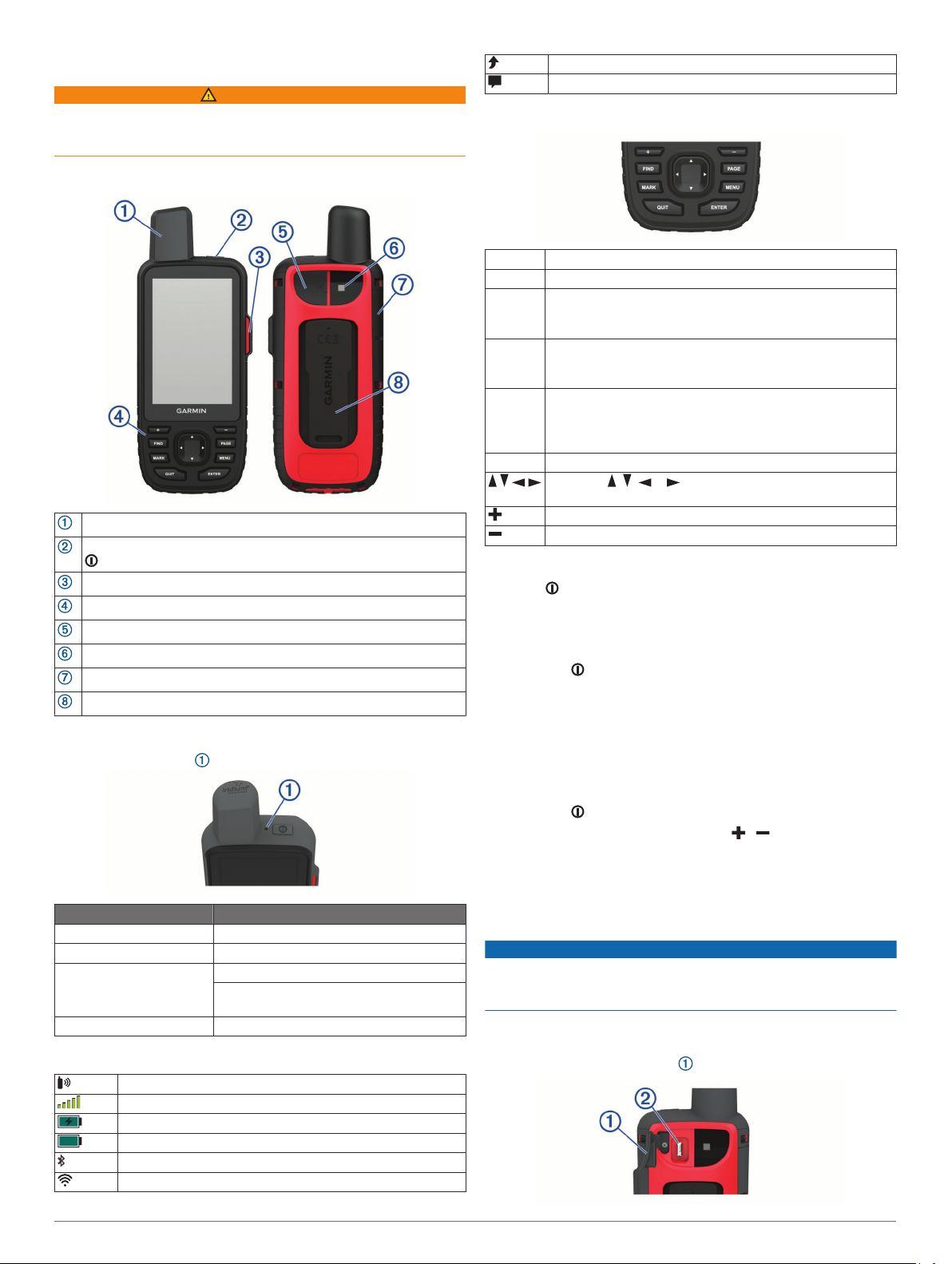
Početak rada
UPOZORENJE
U kutiji proizvoda potražite list Važni podaci o sigurnosti i
proizvodu koji sadrži upozorenja i druge važne informacije o
proizvodu.
Pregled uređaja
Interna Iridium® i GNSS antena
tipka napajanja
SOS gumb
Gumbi
Mikro-USB priključak (ispod zaštitnog poklopca)
Bljeskalica
Utor za microSD® karticu (pod zaštitnim poklopcem)
Poleđina
LED indikator statusa
LED indikator statusa označava status uređaja.
Aktivnost LED indikatora Status
Dvostruko treperi zeleno Imate nepročitanu poruku.
Treperi zeleno Uređaj je u načinu rada za ekspedicije.
Treperi crveno Uređaj nema nesmetan pogled na nebo.
Napunjenost baterije uređaja je manja od
10 %.
Izmjenično crveno i zeleno Uređaj je u SOS načinu rada.
Ikone statusa
Status ANT+® tehnologije
Jačina GPS signala
Punjenje baterije
Punjenje je dovršeno
Status Bluetooth® tehnologije
Status Wi-Fi signala
Slanje inReach® poruka
Nepročitane inReach poruke
Gumbi
FIND Odaberite za otvaranje izbornika pretraživanja.
MARK Odaberite za spremanje trenutne lokacije kao međutočke.
QUIT Odaberite za poništavanje ili povratak na prethodni izbornik
ENTER Odaberite za odabir opcija i potvrdu poruka.
MENU Odaberite za otvaranje izbornika s opcijama za stranicu koja
PAGE Odaberite za kretanje kroz glavne stranice.
Odaberite , , ili za odabir opcija izbornika i
ili stranicu.
Odaberite za kretanje kroz glavne stranice.
Odaberite za upravljanje bilježenjem trenutne aktivnosti (sa
stranica Karta, Kompas, Visinomjer i Putno računalo).
je trenutno otvorena.
Odaberite dvaput za otvaranje glavnog izbornika (s bilo koje
stranice).
pomicanje pokazivača na karti.
Odaberite za povećavanje karte.
Odaberite za smanjivanje karte.
Uključivanje uređaja
Držite .
Zaključavanje tipki
Tipke možete zaključati kako biste spriječili slučajno pritiskanje
tipki.
Odaberite > Zaključavanje tipki.
Uključivanje pozadinskog osvjetljenja
Za uključivanje pozadinskog osvjetljenja odaberite bilo koju
tipku.
Pozadinsko osvjetljenje uključuje se automatski pri prikazu
upozorenja i poruka.
Prilagođavanje pozadinskog osvjetljenja
Odaberite za otvaranje stranice statusa.
1
Za prilagođavanje svjetline koristite i .
2
SAVJET: Možete odabrati NV kako biste smanjili intenzitet
pozadinskog osvjetljenja za kompatibilnost s naočalama za
noćno gledanje.
Punjenje uređaja
OBAVIJEST
Kako biste spriječili koroziju, prije punjenja ili priključivanja na
računalo temeljito osušite USB priključak, zaštitni poklopac i
okolno područje.
NAPOMENA: Uređaj se neće puniti kad se nalazi izvan
dopuštenog raspona temperature (Specifikacije, stranica 19).
Podignite zaštitni poklopac .
1
Početak rada 1
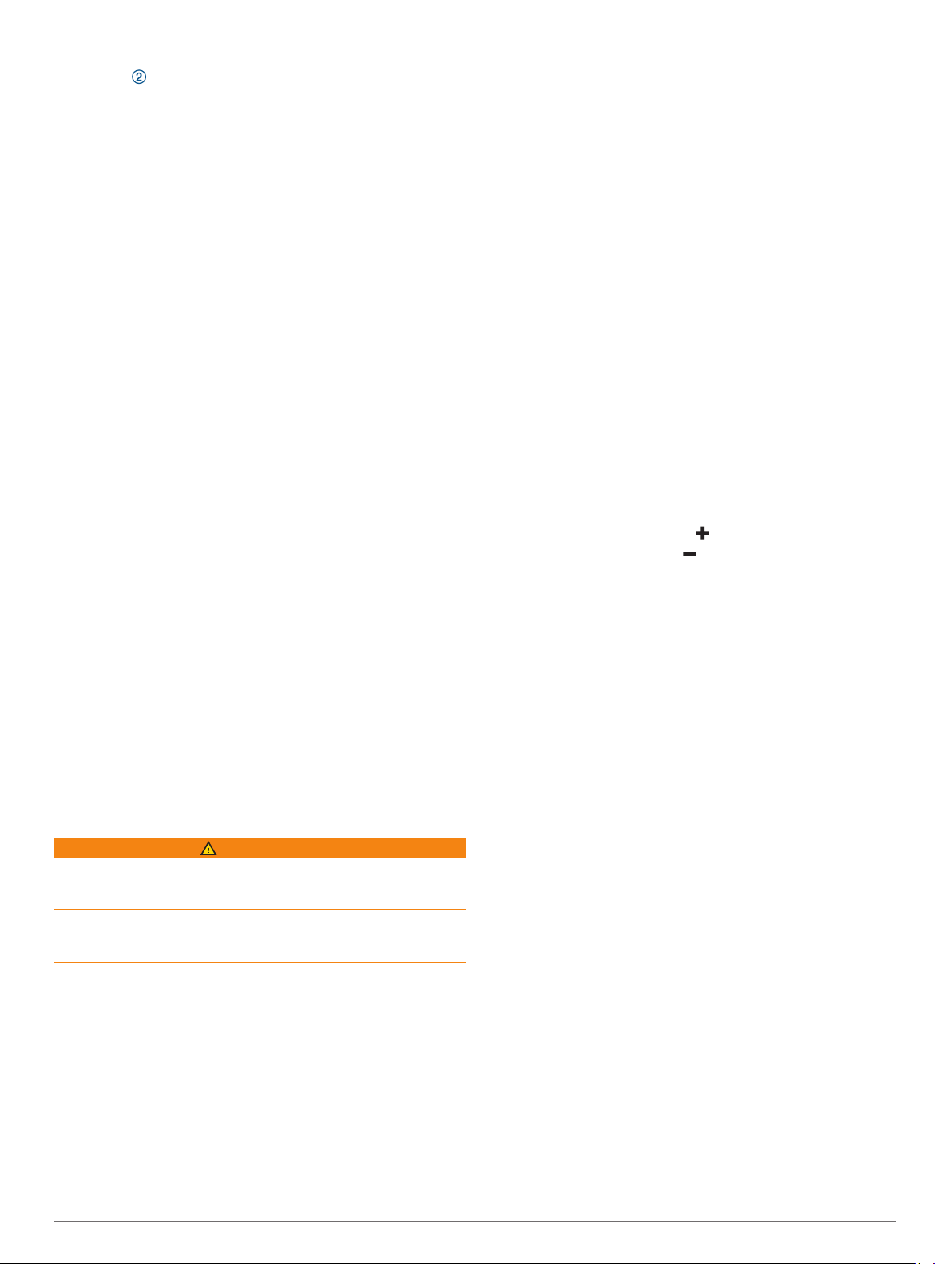
Priključite manji kraj kabela za napajanje u priključak za
2
punjenje na uređaju.
Drugi kraj kabela za napajanje priključite u kompatibilan AC
3
adapter za napajanje.
Priključite AC adapter za napajanje u standardnu zidnu
4
utičnicu.
Napunite uređaj do kraja.
5
Štednja energije tijekom punjenja uređaja
Priključite uređaj na vanjski izvor napajanja.
1
Držite gumb napajanja pritisnutim dok se zaslon ne isključi.
2
Uređaj prelazi u način rada za punjenje niske razine i
pojavljuje se pokazatelj razine baterije.
Napunite uređaj do kraja.
3
Aktiviranje uređaja
Prije no što možete upotrebljavati inReach funkcije uređaja
GPSMAP 66i, morate ga aktivirati.
Izradite račun i odaberite satelitsku pretplatu na web-mjestu
1
explore.garmin.com.
Uključite uređaj.
2
NAPOMENA: Unesite IMEI broj uređaja i autorizacijski kôd
da biste dovršili mrežni dio aktivacije prije nego što se uputite
van.
Slijedite upute na zaslonu.
3
U glavnom izborniku odaberite Aktiviraj i izađite na otvoreno
4
područje s nesmetanim pogledom na nebo.
Pričekajte dok uređaj komunicira s Iridium mrežom satelita.
5
NAPOMENA: Aktivacija uređaja može potrajati do 20 minuta.
Uređaj mora poslati i primiti nekoliko poruka za što je
potrebno više vremena nego za slanje jedne poruke tijekom
normalne uporabe.
Iridium mreža satelita
Vašem je Iridiumuređaju potreban nesmetan pogled na nebo za
prijenos poruka i točki traga putem mreže satelita. Bez
nesmetanog pogleda na nebo vaš će uređaj pokušavati poslati
informacije dok ne uspije primiti satelitske signale.
SAVJET: Za najbolju vezu sa satelitima držite uređaj s antenom
usmjerenom prema nebu.
inReach funkcije
UPOZORENJE
Za poruke, praćenje i SOS funkcije potrebna je aktivna
satelitska pretplata. Uvijek testirajte uređaj prije nego što ga
upotrijebite na otvorenom.
Provjerite ima li uređaj nesmetan pogled na nebo kada
upotrebljavate funkcije za poruke, praćenje i SOS funkcije jer je
za ispravan rad tih funkcija potrebna aktivna satelitska pretplata.
Kako biste maksimalno iskoristili svoj uređaj GPSMAP 66i,
trebate ga aktivirati. Aktivacija uređaja omogućuje vam upotrebu
inReach funkcija, uključujući slanje poruka, SOS, praćenje i
funkcije inReach prognoza.
Poruke
Vaš uređaj GPSMAP 66i šalje i prima tekstne poruke putem
Iridium satelitske mreže. Poruke možete slati na broj telefona za
primanje SMS poruka, adresu e-pošte ili drugi uređaj s inReach
tehnologijom. Svaka poruka koju pošaljete sadrži pojedinosti o
vašoj lokaciji ako je to dopušteno.
Slanje zadane poruke
Zadane poruke su poruke koje ste stvorili na web-mjestu
explore.garmin.com. Zadane poruke imaju prethodno definiran
tekst i primatelje.
Na stranici Poruke odaberite Slanje zadane poruke.
1
Odaberite zadanu poruku i pritisnite ENTER.
2
Pritisnite ENTER da biste poslali poruku.
3
Slanje tekstne poruke
Na stranici Poruke odaberite Nova poruka.
1
Odaberite opciju:
2
• Za odabir prethodno napisane poruke odaberite Slanje
brze poruke.
NAPOMENA: Možete dodavati i uređivati brze tekstne
poruke na web-mjestu Garmin Explore™.
• Za pisanje prilagođene poruke odaberite Upišite poruku.
Odaberite primatelje iz popisa kontakata ili unesite kontaktne
3
podatke primatelja.
Kada završite s pisanjem poruke, odaberite Pošalji poruku.
4
Upotreba prečaca na tipkovnici
• Za odabir prve opcije automatskog ispunjavanja odaberite
FIND.
• Za kretanje kroz tipkovnice odaberite MARK.
• Za promjenu veličine znakova jednom odaberite PAGE, a za
uključivanje velikih znakova dvaput odaberite PAGE.
• Za brisanje unatrag odaberite .
• Za unos razmaka odaberite .
Odgovaranje na poruku
Na stranici Poruke odaberite razgovor.
1
Odaberite Odgovor.
2
Odaberite opciju:
3
• Za pisanje prilagođene poruke odaberite Upišite poruku.
• Za odabir prethodno napisane poruke odaberite Slanje
brze poruke i odaberite poruku.
Kada završite s pisanjem poruke, odaberite Pošalji poruku.
4
Provjera poruka
Kada pošaljete poruku, vaš uređaj 10 minuta sluša stižu li
odgovori. Uređaj također provjerava nove poruke svakih sat
vremena. Kada upotrebljavate inReach funkciju za praćenje, vaš
uređaj automatski provjerava stižu li poruke prema vašem
intervalu praćenja.
NAPOMENA: U vrijeme slušanja vaš uređaj mora imati izravnu
liniju do satelita kako bi primio poruke.
Možete i prisilno provjeriti poruke tako što ćete ručno provjeriti
poruke, poslati poruku ili poslati točku traga. Tijekom provjere
vaš se uređaj povezuje sa satelitima i prima poruke koje su na
čekanju za slanje na vaš uređaj.
U glavnom izborniku odaberite inReach pom.prog. >
Provjera e-pošte > Provjerite sandučić.
Prikazivanje pojedinosti o poruci
Odaberite Poruke.
1
Odaberite razgovor.
2
Odaberite poruku.
3
Odaberite karticu s informacijama.
4
Navigacija do lokacije poruke
Kad primite poruku s drugog uređaja opremljenog inReach
tehnologijom, poruka može sadržavati informacije o lokaciji. Za
te poruke možete navigirati do lokacije s koje je poruka poslana.
Odaberite Poruke.
1
Odaberite razgovor s informacijama o lokaciji.
2
2 inReach funkcije
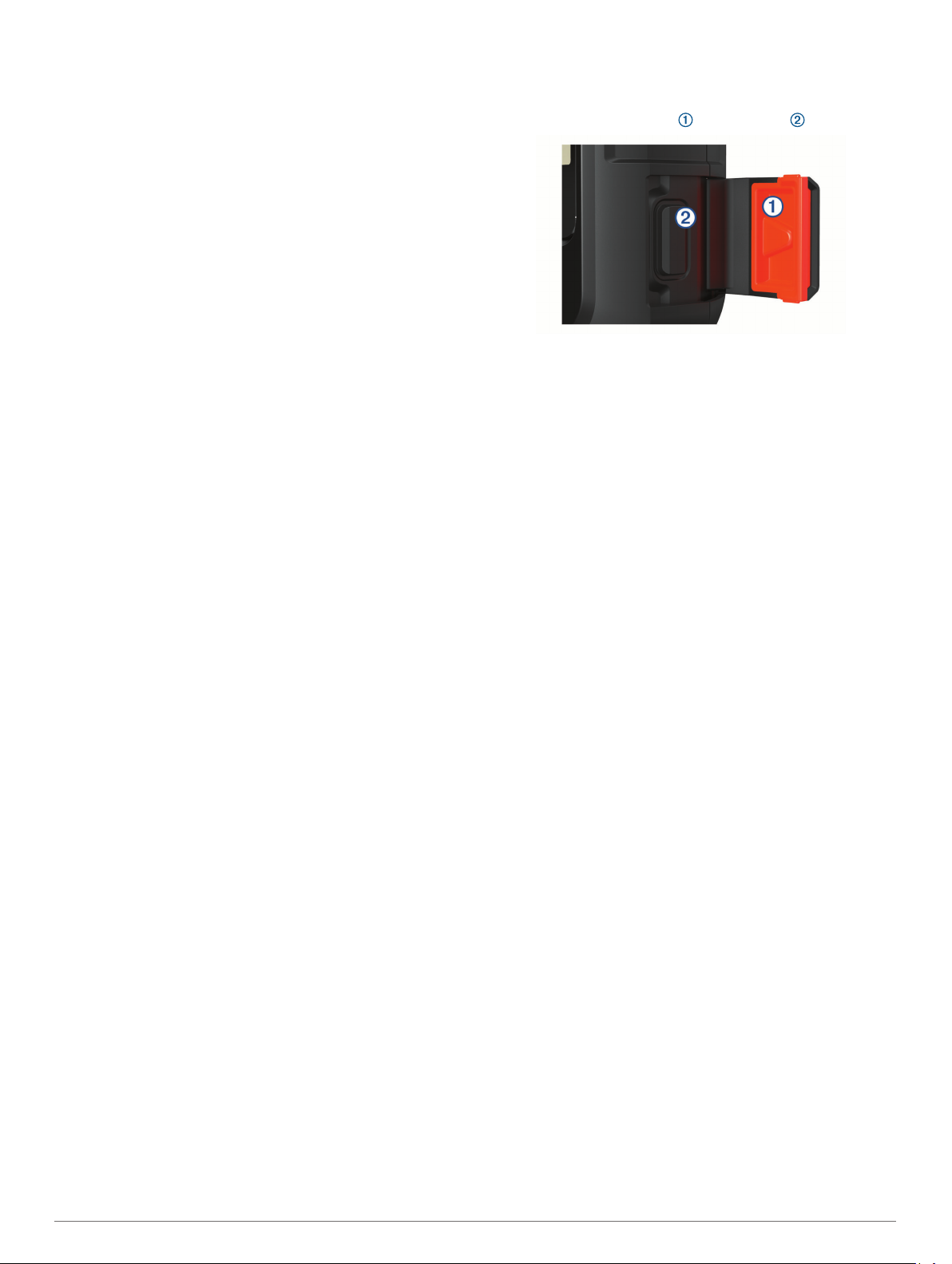
Odaberite karticu s kartom.
3
Odaberite Idi.
4
Uključivanje koordinata lokacije u poruku
Ako poruku šaljete primatelju koji možda nema pristup internetu,
koordinate svoje lokacije možete uključiti u poruku. Na primjer,
ako primatelj ima mobilni telefon starijeg modela koji ne
podržava prikaz karata ili se nalazi izvan područja pokrivenosti
mobilnih podataka i ne može pregledati web-stranicu.
Na stranici Poruke odaberite Nova poruka > Pošalji
1
lokaciju.
Unesite jednog ili više primatelja.
2
Ako je potrebno, unesite poruku.
3
Odaberite Pošalji poruku.
4
Brisanje poruka
Na stranici Poruke odaberite razgovor.
1
Odaberite MENU > Izbriši niz poruka.
2
Postavke poruka
Odaberite Postavljanje > Poruke.
Zvono dok se ne pročita: Postavlja kontinuirano zvonjenje
uređaja dok ne pročitate novu poruku. Ova je funkcija korisna
ako se nalazite u bučnom okruženju.
Obavijesti: Upozorenja o dolaznim inReach porukama.
Praćenje
Možete upotrebljavati funkciju za praćenje da biste bilježili točke
traga i prenosili ih preko satelitske mreže Iridium u zadanim
intervalima slanja. Točke traga prikazuju se na Garmin Explore
web-mjestu i MapShare™ stranici praćenja.
Pokretanje praćenja
U glavnom izborniku odaberite Praćenje > Pokreni
praćenje.
NAPOMENA: Pokretanje funkcije Praćenje pokreće i
kontrole za bilježenje.
Zaustavljanje praćenja
Na stranici Praćenje odaberite Zaustavi praćenje.
Dijeljenje vaše MapShare web-stranice
Vezu na svoju MapShare web-stranicu možete podijeliti s
drugim osobama. Sustav na kraj vaše poruke automatski dodaje
tekst koji uključuje podatke o vezi.
Na stranici Praćenje odaberite Slanj.MapShare veze >
1
Dijeli.
Odaberite primatelje iz popisa kontakata ili unesite kontaktne
2
podatke primatelja.
Odaberite Pošalji poruku.
3
Postavke inReach praćenja
Odaberite Postavljanje > Praćenje.
Automatska trasa: Postavlja uređaj tako da pokrene praćenje
kad ga uključite.
Interval kretanja: Postavlja učestalost kojom uređaj bilježi točku
traga i prenosi je putem mreže satelita kad se krećete. Ako
ste poslovni korisnik, možete odrediti interval kad mirujete.
SOS
Tijekom hitnog slučaja s pomoću uređaja GPSMAP 66i možete
kontaktirati Garmin® International Emergency Response
Coordination Center (IERCC) kako biste zatražili pomoć.
Pritiskom na SOS gumb šalje se poruka za Garmin IERCC, a
oni zatim obavještavaju odgovarajuće hitne službe o vašoj
situaciji. Tijekom hitnog slučaja dok čekate pomoć, Garmin
IERCC može komunicirati s vama. SOS funkciju upotrebljavajte
samo u situaciji stvarnog hitnog slučaja.
Pokretanje SOS spašavanja
NAPOMENA: Kad se uređaj nalazi u SOS načinu rada, nije ga
moguće isključiti.
Podignite zaštitni poklopac s SOS gumba .
1
Držite SOS gumb pritisnutim.
2
Pričekajte SOS odbrojavanje.
3
Uređaj šalje zadanu poruku hitnoj službi s detaljima vaše
lokacije.
Odgovorite na potvrdnu poruku hitne službe.
4
Vaš odgovor hitnoj službi daje do znanja da ste sposobni
komunicirati s njima tijekom spašavanja. Ako ne odgovorite,
hitna služba će svejedno pokrenuti spašavanje.
Vaša ažurirana lokacija šalje se hitnoj službi svake minute
tijekom prvih 10 minuta spašavanja. Nakon prvih 10 minuta
ažurirana se lokacija šalje svakih 10 minuta kad se krećete i
svakih 30 minuta kad ste nepomični u svrhu uštede baterije.
Slanje prilagođene SOS poruke
Nakon pritiska SOS gumba za pokretanje SOS spašavanja
možete odgovoriti prilagođenom porukom s pomoću SOS
stranice.
U glavnom izborniku odaberite SOS > Odgovor.
1
Odaberite Upišite poruku da biste sastavili prilagođenu SOS
2
poruku.
Odaberite Pošalji poruku.
3
Vaš odgovor hitnoj službi daje do znanja da ste sposobni
komunicirati s njima tijekom spašavanja.
Otkazivanje SOS spašavanja
Ako vam pomoć više nije potrebna, možete otkazati SOS
spašavanje i nakon slanja hitnoj službi.
Podignite zaštitni poklopac i držite SOS gumb pritisnutim.
1
Odaberite Otkaži SOS.
2
Kada se pojavi upit za potvrdu zahtjeva za otkazivanje,
3
odaberite Otkaži SOS.
Vaš uređaj prenosi zahtjev za otkazivanjem. Kad od hitne
službe primite potvrdnu poruku, uređaj će se vratiti u
normalni način rada.
Testiranje uređaja
Uređaj trebate testirati na otvorenom prije upotrebe na
putovanju kako biste provjerili je li vaša satelitska pretplata
aktivna.
U glavnom izborniku odaberite inReach pom.prog. >
Provjera pretplate > Test.
Pričekajte dok uređaj šalje testnu poruku. Uređaj je spreman
za upotrebu nakon što primite potvrdnu poruku.
Sinkronizacija inReach podataka
Možete sinkronizirati podatke sa svojeg Garmin Explore računa
na uređaj s pomoću aplikacije Garmin Explore. Nakon što
Testiranje uređaja 3
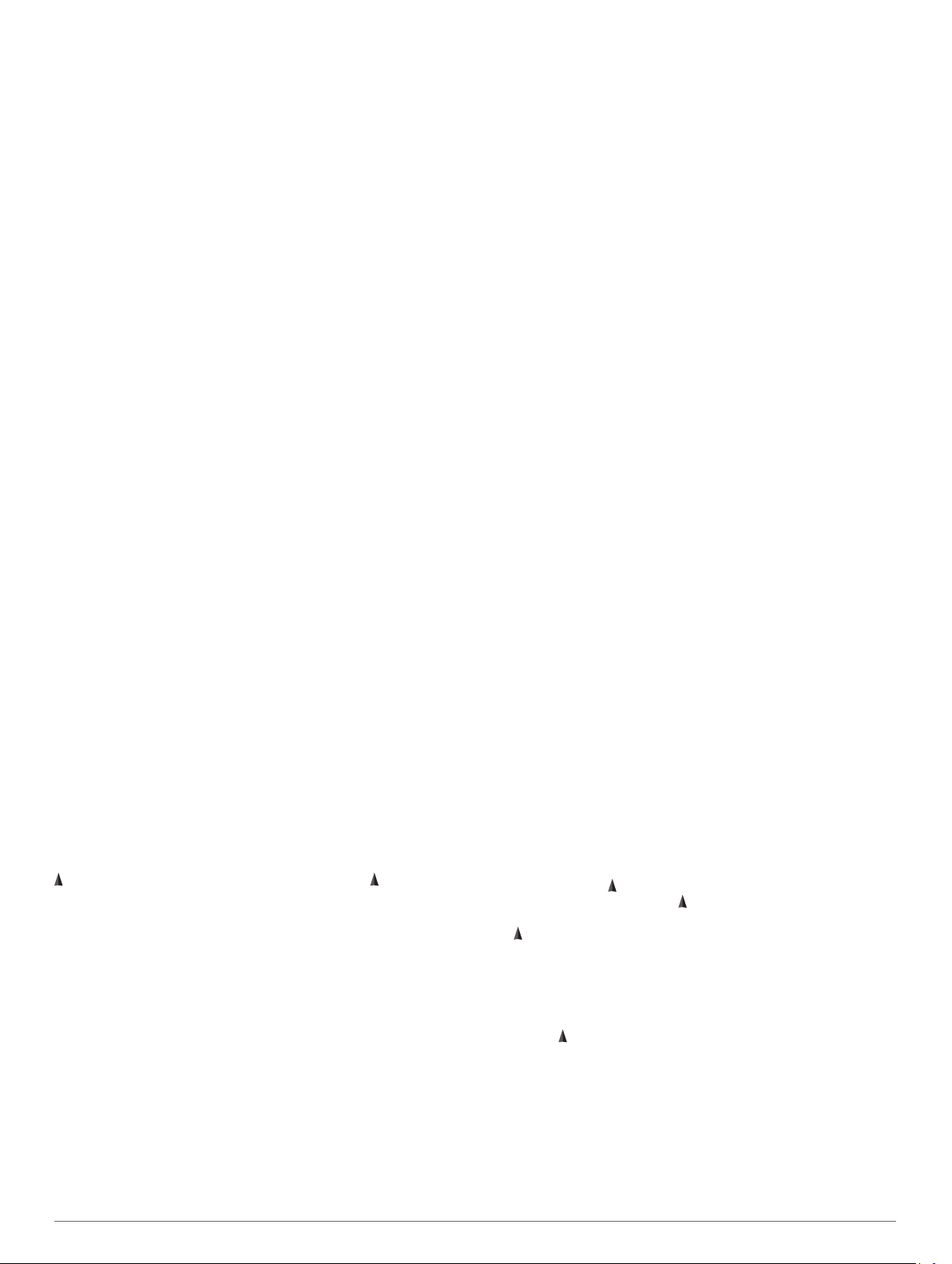
uredite svoje podatke, poput kontakata, zadanih poruka ili brzih
tekstnih poruka, morate ih sinkronizirati s uređajem s pomoću
mobilne aplikacije.
Otvorite aplikaciju Garmin Explore.
Promjene podataka poput kolekcija, točaka, ruta i tragova
automatski se ažuriraju.
Sada možete sinkronizirati svoje podatke s uređajem GPSMAP
66i.
Kontakt informacije
Možete dodavati, brisati i uređivati kontakte na uređaju
GPSMAP 66i.
Dodavanje kontakta
Odaberite Postavljanje > Kontakti > Novi kontakt.
1
Odaberite stavku za uređivanje.
2
Unesite nove informacije.
3
Uređivanje kontakta
Odaberite Postavljanje > Kontakti.
1
Odaberite kontakt.
2
Odaberite stavku za uređivanje.
3
Unesite nove informacije.
4
Brisanje kontakta
Odaberite Postavljanje > Kontakti.
1
Odaberite kontakt.
2
Odaberite MENU > Izbriši kontakt.
3
Upotreba glavnih stranica
Informacije potrebne za upravljanje ovim uređajem nalaze se na
stranicama glavnog izbornika, karte, kompasa i putnog računala.
Odaberite PAGE.
1
Odaberite aktivnu glavnu stranicu.
2
Otvaranje glavnog izbornika
Glavni izbornik omogućuje vam pristup alatima i zaslonima za
postavljanje točaka, aktivnosti, ruta i ostalog (Alati glavnog
izbornika, stranica 11, Izbornik Postavljanje, stranica 14).
Na bilo kojoj stranici odaberite MENU dvaput.
Pomaknite pokazivač do lokacije na karti.
1
Odaberite MENU > Izmjeri udaljenost.
2
Odaberite dodatne lokacije na karti.
3
Postavke stranice s kartom
Na karti odaberite MENU.
Zaustavi navigaciju: Zaustavlja navigaciju trenutnom rutom.
Postavljanje karte: Omogućuje otvaranje naprednih postavki
karte (Postavke karte, stranica 4).
Izmjeri udaljenost: Omogućuje mjerenje udaljenosti između
više lokacija (Mjerenje udaljenosti na karti, stranica 4).
Vraćanje zadanih post.: Vraća kartu na tvornički zadane
postavke.
Postavke karte
Na karti odaberite MENU i zatim odaberite Postavljanje karte.
Konfiguriranje karti: Omogućuje ili onemogućuje karte koje se
trenutačno nalaze u uređaju.
Orijentacija: Prilagođava način na koji će se karta prikazati na
stranici (Promjena orijentacije karte, stranica 4).
Upravljačka ploča: Postavlja prikaz upravljačke ploče na karti.
Svaka upravljačka ploča prikazuje druge informacije o vašoj
ruti ili lokaciji.
Tekst navođenja: Postavlja kada će se tekst navođenja
prikazati na karti.
Napredno postavljanje: Omogućuje otvaranje naprednih
postavki karte (Napredne postavke karte, stranica 4).
Napredne postavke karte
U karti odaberite MENU i odaberite Postavljanje karte >
Napredno postavljanje.
Automatsko zumiranje: Automatski odabire najprikladnije
razine zumiranja za optimalno korištenje karte. Kada je
odabrana opcija Isključi, morate ručno zumirati kartu.
Pojedinost: Odabire količine pojedinosti koje karta prikazuje.
Prikaz više pojedinosti može uzrokovati sporo ponovno
iscrtavanje karte.
Osjenčani reljef: Prikazivanje reljefa na karti (ako je dostupan)
ili isključivanje sjenčanja.
Vozilo: Postavlja ikonu položaja koja označava vaš položaj na
karti. Zadana je ikona mali plavi trokut.
Razine zumiranja: Prilagođava razinu zumiranja na kojoj će se
prikazati stavke karte. Stavke karte neće se prikazati kada je
razina zumiranja veća odabrane razine.
Veličina teksta: Odabire veličinu teksta za stavke karte.
Karta
predstavlja vašu lokaciju na karti. Dok putujete, se pomiče i
prikazuje put. Ovisno o razini zumiranja, na karti se mogu
prikazati nazivi točaka i simboli. Kako biste vidjeli više
pojedinosti, možete zumirati kartu. Kada se krećete prema
odredištu, vaša je ruta na karti označena crtom u boji.
Promjena orijentacije karte
Na karti odaberite MENU.
1
Odaberite Postavljanje karte > Orijentacija.
2
Odaberite opciju:
3
• Odaberite Sjever gore ako želite na vrhu karte prikazivati
sjever.
• Odaberite Trag gore ako želite na vrhu stranice prikazivati
vaš trenutačni smjer kretanja.
• Odaberite Cestovni način rada ako želite cestovnu
perspektivu sa smjerom kretanja na vrhu.
Mjerenje udaljenosti na karti
Možete izmjeriti udaljenost između više lokacija.
4 Kontakt informacije
Kompas
Prilikom navigacije pokazuje na vaše odredište bez obzira u
kojem se smjeru krećete. Kad pokazuje prema vrhu
elektroničkog kompasa, putujete ravno prema svojem odredištu.
Ako pokazuje u nekom drugom smjeru, okrećite ga dok ne
bude pokazivao prema vrhu kompasa.
Korištenje kompasa
Putem kompasa možete navigirati aktivnom rutom.
Držite uređaj ravno.
1
Slijedite do odredišta.
2
Pokazivač kursa
Pokazivač kursa najkorisniji je prilikom navigacije na vodi ili u
slučaju da nema velikih prepreka na putu. Pomaže i u
izbjegavanju opasnosti blizu kursa, primjerice pješčanih
sprudova i podvodnih stijena.
Za omogućavanje pokazivača kursa na stranici s kompasom
odaberite MENU > Postavljanje smjera > Prelazak na liniju
(pokazivač) > Kurs (CDI).
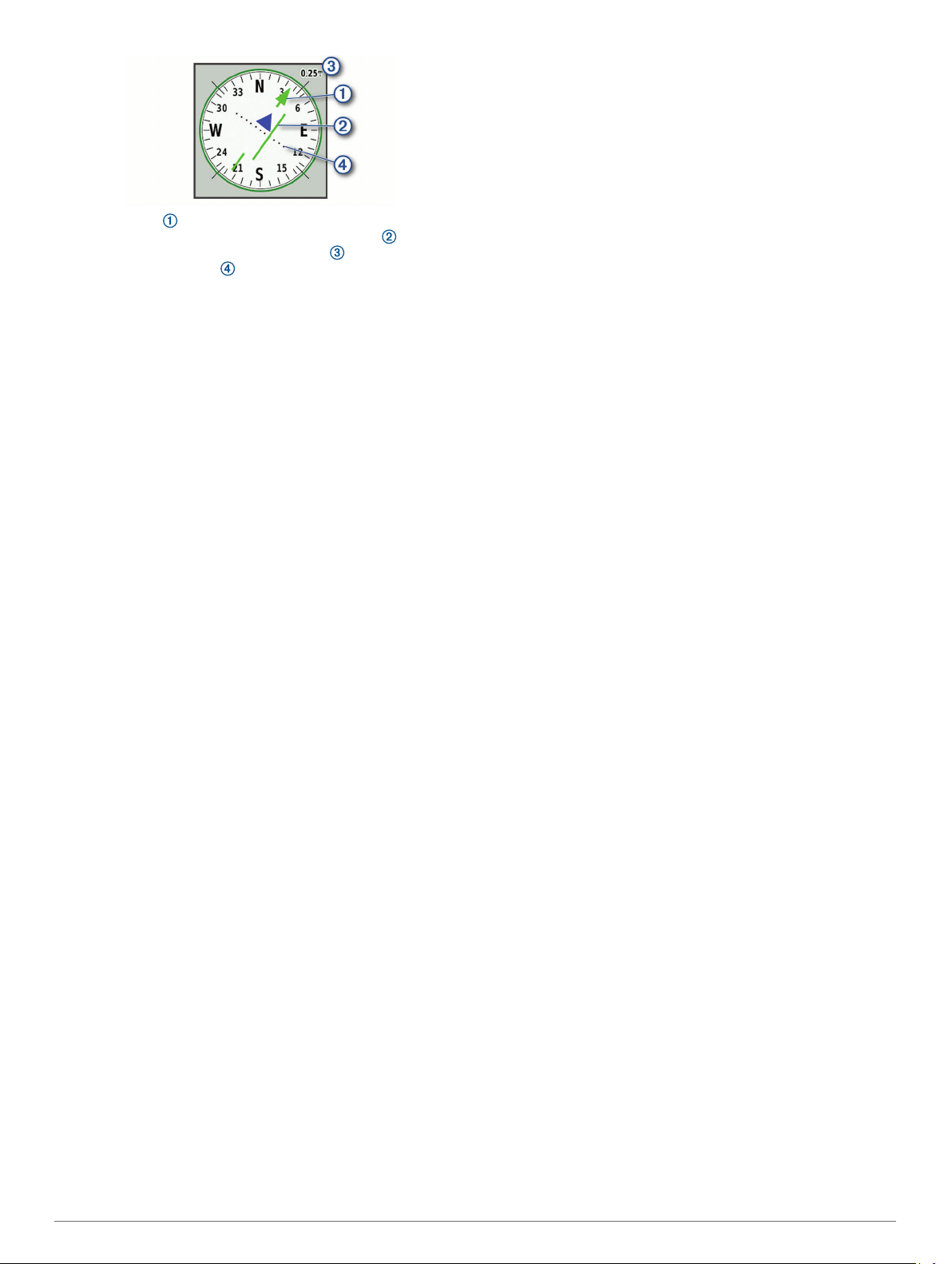
Pokazivač kursa označava vaš odnos prema liniji kursa koji
vodi do odredišta. Indikator skretanja s kursa (CDI) pokazuje
skretanje (ulijevo ili udesno) s kursa. Skala prikazuje
udaljenost između točaka na indikatoru skretanja s kursa, koji
naznačuje koliko ste daleko skrenuli s kursa.
Navigacija s funkcijom Sight 'N Go
Možete usmjeriti uređaj prema udaljenom objektu, odrediti smjer
i zatim se kretati prema objektu.
Odaberite Sight 'N Go.
1
Usmjerite uređaj prema objektu.
2
OdaberiteDrži odredište > Postavljanje kursa.
3
Navigirajte pomoću kompasa.
4
Postavke kompasa
Na kompasu odaberite MENU.
Sight 'N Go: Omogućuje da usmjerite uređaj prema udaljenom
objektu i navigirate služeći se tim objektom kao referentnom
točkom (Navigacija s funkcijom Sight 'N Go, stranica 5).
Zaustavi navigaciju: Zaustavlja navigaciju trenutnom rutom.
Promij.uprav.ploču: Mijenja temu i informacije koje se prikazuju
na upravljačkoj ploči.
Postavljanje skale: Postavlja skalu udaljenosti između točaka
na indikatoru skretanja s kursa.
Kalibracija kompasa: Omogućuje kalibraciju kompasa ako
dođe do neobičnog ponašanja kompasa, primjerice, nakon
dugotrajnog kretanja ili nakon ekstremnih promjena
temperature (Kalibracija kompasa, stranica 5).
Postavljanje smjera: Omogućuje prilagođavanje postavki
smjera kompasa (Postavke smjera, stranica 5).
Promijeni podat.polja: Prilagođavanje podatkovnih polja
kompasa.
Vraćanje zadanih post.: Vraća kompas na tvornički zadane
postavke.
Kalibracija kompasa
Prije kalibracije elektroničkog kompasa morate se nalaziti na
otvorenom i podalje od objekata koji utječu na magnetska polja,
poput automobila, zgrada ili vodova dalekovoda.
Uređaj ima elektronički kompas s 3 osi. Trebali biste kalibrirati
kompas nakon prelaska velikih udaljenosti ili promjena u
temperaturi.
Na kompasu odaberite MENU.
1
Odaberite Kalibracija kompasa > Početak.
2
Slijedite upute na zaslonu.
3
Postavke smjera
Na kompasu odaberite MENU, pa odaberite Postavljanje
smjera.
Zaslon: Postavljanje vrste smjera kretanja prikazanog na
kompasu.
Referentni sjever: Postavlja referentni sjever korišten na
kompasu.
Prelazak na liniju (pokazivač): Postavljanje ponašanja
pokazivača koji se prikazuje na karti. Smjer pokazuje smjer u
kojem se nalazi vaše odredište. Kurs označava vaš odnos
prema liniji kursa koji vodi do odredišta.
Kompas: Automatsko prebacivanje s elektroničkog kompasa na
GPS kompas nakon što određeno vrijeme putujete većom
brzinom.
Kalibracija kompasa: Omogućuje kalibraciju kompasa ako
dođe do neobičnog ponašanja kompasa, primjerice, nakon
dugotrajnog kretanja ili nakon ekstremnih promjena
temperature (Kalibracija kompasa, stranica 5).
Putno računalo
Putno računalo prikazuje trenutnu brzinu, prosječnu brzinu, putni
brojač kilometara i druge korisne statističke podatke. Možete
prilagoditi izgled putnog računala, upravljačke ploče i
podatkovnih polja.
Postavke putnog računala
Na putnom računalu odaberite MENU.
Pon. post.: Ponovno postavlja sve vrijednosti putnog računala
na nulu. Za precizne informacije ponovno postavite putne
informacije prije polaska.
Promijeni podat.polja: Prilagođavanje polja s podacima putnog
računala.
Promij.uprav.ploču: Mijenja temu i informacije koje se prikazuju
na upravljačkoj ploči.
NAPOMENA: Upravljačka ploča pamti prilagođene postavke.
Postavke se neće izgubiti kada promijenite profile (Profili,
stranica 17).
Umetni stranicu: Umeće dodatnu stranicu prilagodljivih
podatkovnih polja.
SAVJET: Pomoću tipki sa strelicama možete se kretati kroz
stranice.
Ukloni stranicu: Uklanja dodatnu stranicu prilagodljivih
podatkovnih polja.
Dodatni podaci: Dodaje dodatna podatkovna polja putnom
računalu.
Manje podataka: Uklanja podatkovna polja iz putnog računala.
Vraćanje zadanih post.: Vraća putno računalo na tvornički
zadane postavke.
Visinomjer
Po zadanim postavkama visinomjer prikazuje nadmorsku visinu
preko prijeđene udaljenosti. Možete prilagoditi postavke
visinomjera (Postavke visinomjera, stranica 5). Odaberite bilo
koju točku kako biste pregledali detalje o toj točki.
Postavke iscrtavanja na visinomjeru
U visinomjeru odaberite MENU.
Pon. post.: Ponovno postavljanje podataka visinomjera,
uključujući točke, tragove i podatke o putu.
Postavke visinomjera: Otvorite dodatne postavke visinomjera
(Postavke visinomjera, stranica 5).
Podeš.raspona zumir.: Podešava raspone zumiranja prikazane
na stranici visinomjera.
Promijeni podat.polja: Omogućuje prilagodbu podatkovnih
polja visinomjera.
Vraćanje zadanih post.: Vraća visinomjer na tvornički zadane
postavke.
Postavke visinomjera
U visinomjeru odaberite MENU > Postavke visinomjera.
Automatska kalibracija: Jednom omogućuje jednokratnu
automatsku kalibraciju visinomjera pri početku aktivnosti.
Neprekidno omogućuje kalibraciju visinomjera tijekom
trajanja aktivnosti.
Način rada barometra: Promijenjena visina omogućuje
mjerenje promjena nadmorske visine pri kretanju pomoću
barometra. Fiksna visina pretpostavlja da je uređaj
Upotreba glavnih stranica 5
